Duża część uroku Hyperlapse to jego prostota, która pozwala tworzyć filmy poklatkowe za pomocą kilku dotknięć palcem. Jeśli chcesz mieć większą kontrolę nad swoimi wynikami, aplikacja ma ukrytą funkcję Labs, w której możesz dostosować wiele ustawień, w tym rozdzielczość, liczbę klatek na sekundę i różne poziomy głośności.
Niemiecki film z YouTube pokazuje, jak uzyskać dostęp do ustawień Hyperlapse. Aby to zrobić, uruchom aplikację, a następnie wykonaj cztery szybkie dotknięcia ekranu czterema palcami. Może to potrwać kilka razy, zanim się z tym uporasz. Zauważyłem, że twoje palce nie powinny być zbyt blisko siebie, a krany powinny być szybkie i niezbyt celowe.
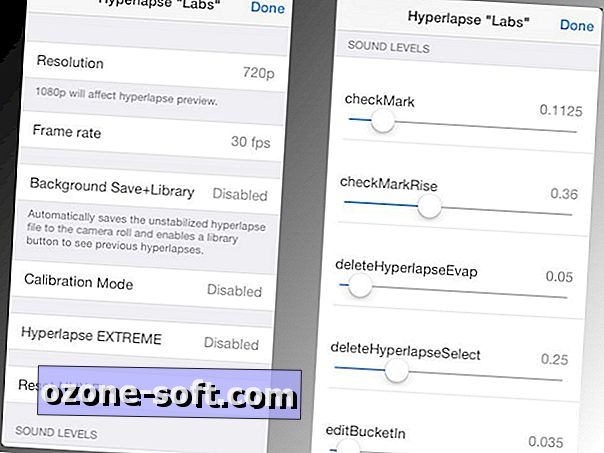
Po wejściu do laboratorium Hyperlapse możesz dostosować rozdzielczość, liczbę klatek na sekundę i liczbę poziomów dźwięku, a także włączyć opcję zapisywania niestabilizowanych filmów wideo w rolce z aparatem, wejść w tryb kalibracji i włączyć coś, co nazywa się Hyperlapse Extreme.
Zacznijmy od najbardziej ekscytującego brzmienia: Hyperlapse Extreme . Dodaje dwa dodatkowe ustawienia szybkości odtwarzania: 24x i 40x, które mogą Ci się przydać w przypadku bardzo długich filmów.
Ustawienie rozdzielczości pozwala zmienić domyślne 720p na 1080p, a ustawienia szybkości klatek pozwalają na przejście z 30 klatek na sekundę do 24 klatek na sekundę.
Ustawienie Zachowaj tło + biblioteka zapisuje niestabilizowane filmy do albumu Raw Hyperlapse w rolce z aparatu. Jeśli chodzi o tryb kalibracji, wygląda na to, że pozwala on dostosować poziom ekspozycji bez zapisywania testowego wideo w telefonie.
Poniżej tych ustawień znajdują się suwaki liczbowe, które regulują różne poziomy głośności, ale ostrzegaj: są w dużej liczbie - z pozornie celowo niejasnymi opisami - więc dostosuj je na własne ryzyko.
Jeśli chcesz wykonać kopię zapasową kroku i otrzymać poprawne wprowadzenie do aplikacji wideo poklatkowej Instagrama, dowiedz się, jak zacząć korzystać z Hyperlapse.
(Via Lifehacker)












Zostaw Swój Komentarz